애플과 그 제품에 대한 의견은 다양할 수 있습니다. 가격이 지나치게 높다고 생각할 수도 있고, 과장된 마케팅 전략에 불만을 느낄 수도 있지만, 한 가지 분명한 것은 애플 제품의 디자인이 매우 뛰어나다는 점입니다. 하드웨어부터 소프트웨어에 이르기까지, 애플은 사용자들이 제품을 구매하고 사용하고 싶게 만드는 매력적인 디자인을 선보입니다. 애플은 항상 시각적인 매력을 강조하며, 이는 단순히 하드웨어나 앱뿐만 아니라, 화면 보호기와 같이 사용 여부를 인지하지 못하는 부분에도 적용됩니다. 특히 Apple TV의 스크린세이버는 뉴욕, 중국, 샌프란시스코와 같은 도시의 항공 뷰를 보여주며, 놀라운 시각적 경험을 선사합니다. 만약 이러한 시각 효과를 좋아한다면, Windows 10에서도 동일한 스타일의 스크린세이버를 사용할 수 있습니다.
Aerial은 Windows 10에서 Apple TV 스크린세이버를 사용할 수 있게 해주는 프로그램입니다. 파일을 다운로드하고 압축을 푼 후, 확장자가 .SRC인 파일을 마우스 오른쪽 버튼으로 클릭하여 ‘설치’를 선택하면 됩니다. 만약 파일 확장자가 보이지 않는다면, 파일 탐색기에서 ‘보기’ 탭으로 이동하여 ‘파일 확장명’ 옵션을 활성화해야 합니다.
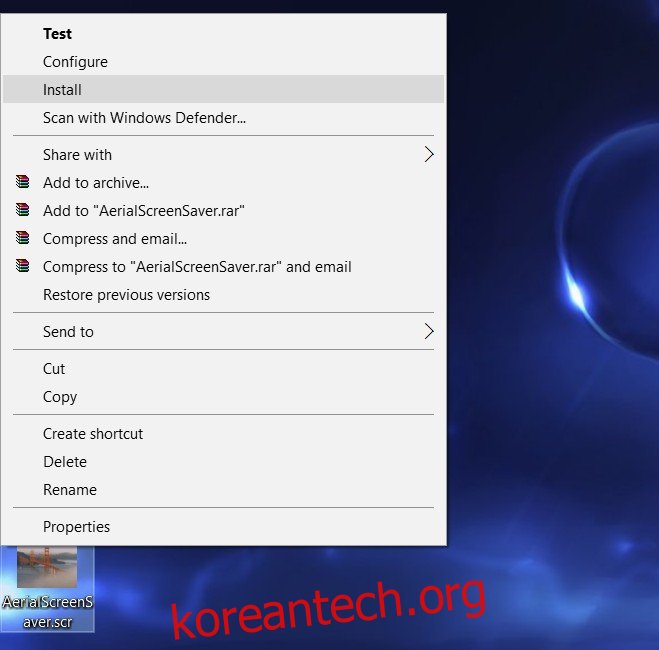
설치가 완료되면 자동으로 화면 보호기 설정 창이 열립니다. 만약 열리지 않는다면, 제어판에서 검색하여 접근할 수 있습니다. 여기서 화면 보호기가 활성화될 때까지의 시간을 설정할 수 있습니다.
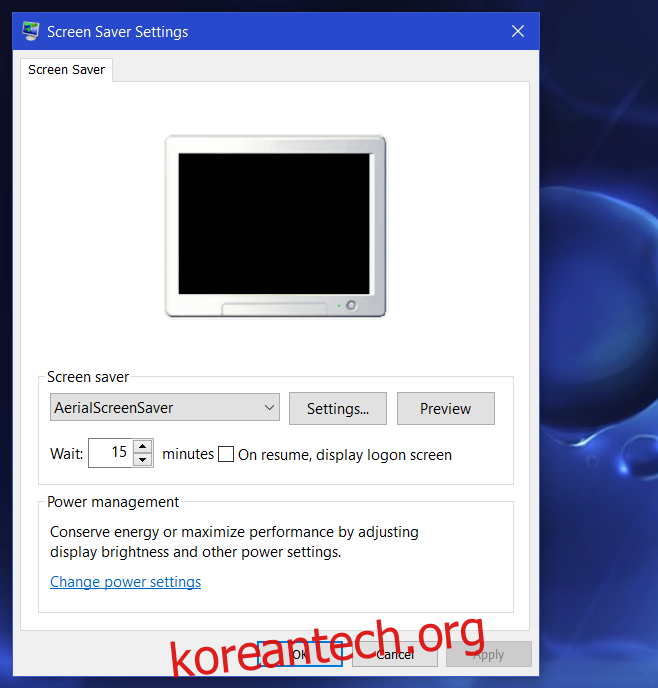
이제 Apple TV에서 제공하는 다양한 항공 뷰를 번갈아 가며 볼 수 있습니다.

화면 보호기가 작동하기 전에 화면이 꺼지는 것을 방지하려면 전원 설정을 조정해야 합니다. 만약 컴퓨터를 잠시 자리를 비울 때에도 시스템 보안을 유지하고 싶다면, 화면 보호기 설정에서 ‘다시 시작할 때 로그인 화면 표시’ 옵션을 활성화하는 것이 좋습니다. 이렇게 하면 화면 보호기가 종료될 때마다 비밀번호를 입력해야 하므로, 시스템에 무단으로 접근하는 것을 방지할 수 있습니다.
업데이트: 2020년 12월 8일 오전 10시 07분